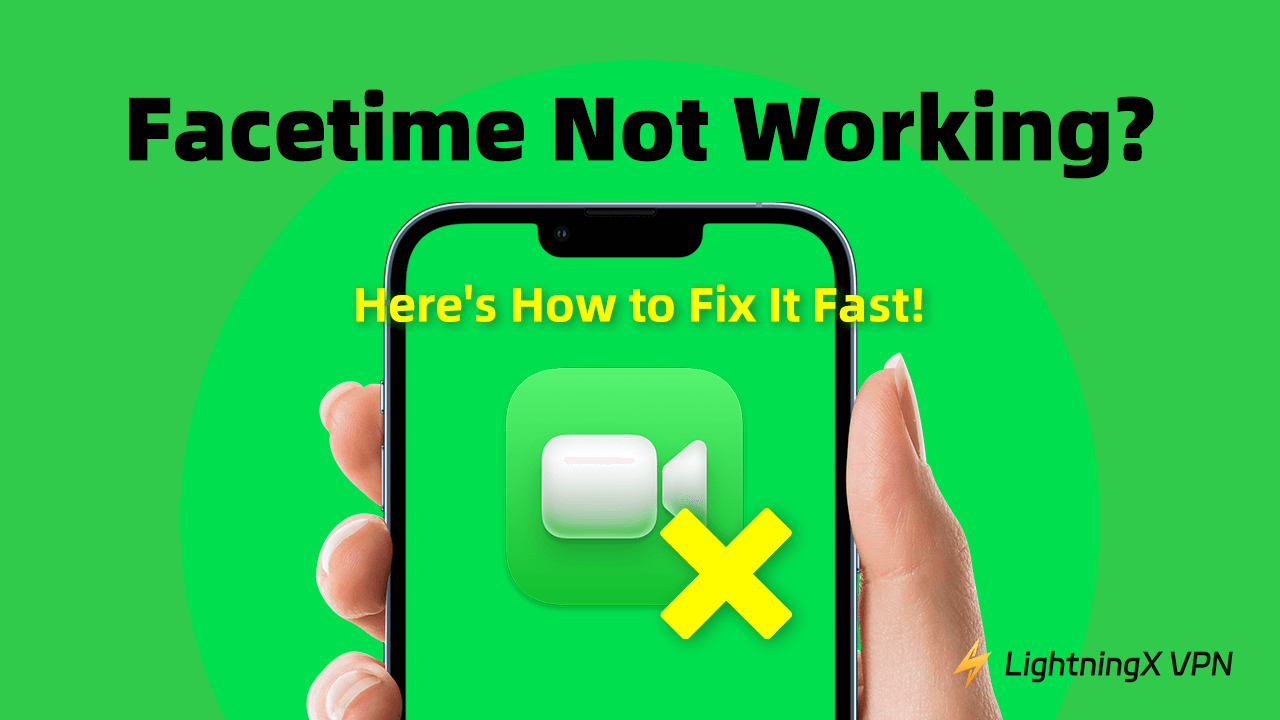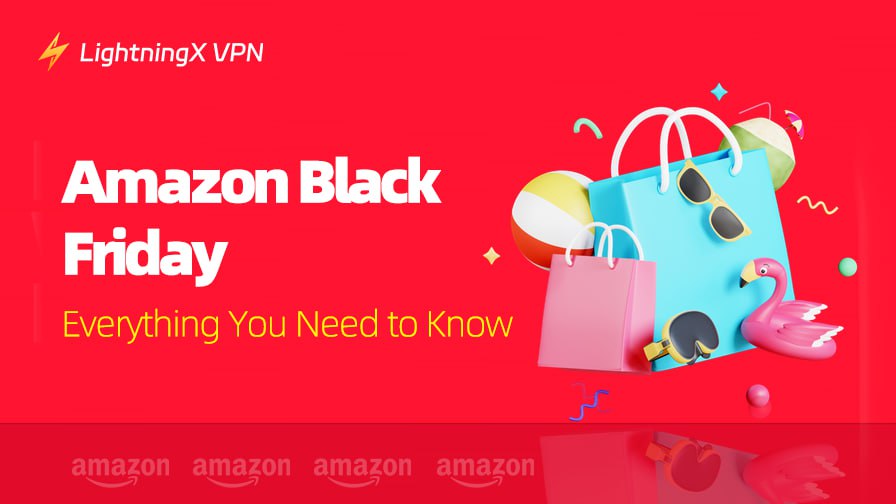Apple의 기본 소프트웨어인 Facetime은 사용이 매우 간편하여 가족 및 친구들과 더 친밀하게 소통할 수 있도록 해줍니다. 아이콘을 클릭하고 연락처를 선택하면 바로 영상 통화를 시작할 수 있습니다. 하지만 때로는 “Facetime 사용 불가” 메시지가 뜨며 문제의 원인을 알 수 없어 답답할 때가 있습니다. 이 글은 Facetime 연결 문제를 해결하기 위한 다양한 방법을 제시합니다. 더 자세한 해결 방법을 알아보려면 계속 읽어보세요!
Facetime이란?
Facetime은 iPhone, iPad, Mac, iPod에서 영상 및 음성 통화를 할 수 있는 Apple의 대표 앱입니다. 사용이 매우 간단하며 Wi-Fi나 모바일 데이터를 통해 연결할 수 있습니다. 상대방의 Apple ID만 있으면 전화번호나 이메일을 통해 쉽게 연결할 수 있습니다.
Facetime의 가장 큰 장점은 높은 품질의 영상 및 음성 통화를 제공한다는 점입니다. 통화 중 전면 및 후면 카메라 전환이 가능하며, 그룹 통화도 지원되어 여러 사람과 동시에 대화할 수 있습니다. 또한 Facetime은 통화 내용이 암호화되어 있어 보안과 개인 정보 보호가 철저합니다. Apple 사용자들에게 안전하게 사랑하는 사람들과 소통할 수 있는 최고의 방법입니다.
왜 Facetime이 연결되지 않을까? (일반적인 원인)
기기 호환성 문제
Facetime은 Apple 기기 전용입니다. 즉, iPhone, iPad, iPod, Mac에서만 사용할 수 있습니다. Android 휴대폰이나 Windows PC와 같은 타 브랜드 기기 사용자와 연결하려고 하면 Facetime은 작동하지 않습니다. 양측 모두 호환 가능한 Apple 기기를 사용해야만 Facetime 통화를 시작하거나 받을 수 있습니다.
Apple ID 및 iCloud 문제
Facetime은 활성화된 Apple ID와 iCloud 계정이 필요합니다. Apple ID에 로그인되어 있지 않거나 계정에 문제가 있는 경우 Facetime이 작동하지 않을 수 있습니다. 이메일 또는 전화번호 인증이 필요할 수도 있습니다. 결제 문제나 계정 정지와 같은 문제가 발생하면 Facetime 통화가 차단될 수 있습니다.
설정에서 Facetime 비활성화
경우에 따라 Facetime이 기기의 설정에서 비활성화되어 있을 수 있습니다. Facetime 앱이 꺼져 있으면 통화를 걸거나 받을 수 없습니다. 설정 > Facetime으로 이동하여 토글이 켜져 있는지 확인하세요. 기기 초기화 후 또는 수동으로 기능을 비활성화한 경우에 이런 문제가 발생할 수 있습니다.
지역 제한
일부 지역에서는 현지 규정이나 정부 제한으로 인해 Facetime 사용이 불가능할 수 있습니다. 예를 들어, UAE 및 중동 일부 국가에서는 당국의 제한으로 Facetime 접속이 차단되어 있습니다. 이러한 국가에 있다면 대체 영상 통화 앱을 사용해야 할 수 있습니다.
Facetime 작동 문제 해결 방법
Facetime이 작동하지 않을 때, “내 기기 문제일까? 아니면 소프트웨어 문제일까?”라고 고민할 수 있습니다. 하지만 문제는 상대방이 Facetime을 사용하지 않거나 상대방 기기에 문제가 있을 수도 있습니다. 다음에 Facetime이 실패할 경우, 자신의 기기를 의심하기 전에 다른 사람에게 전화를 걸어 문제의 원인을 확인해 보세요.
만약 Facetime에서 일부 오류가 발생한 것이 사실이라면 걱정할 필요가 없습니다. 아래 가장 일반적인 단계들을 따라 문제를 해결해 보세요.
VPN 사용
VPN은 지리적 제한 문제를 쉽게 해결할 수 있습니다. 인터넷 환경을 개선할 좋은 VPN을 찾고 있다면 LightningX VPN을 고려해 볼 만합니다. 이 VPN은 지리적 제한을 우회할 수 있도록 설계되어 전 세계 어디에서나 콘텐츠에 접근할 수 있습니다.

팁: LightningX VPN은 콘텐츠 차단 해제 외에도 온라인 활동을 안전하게 보호해 줍니다. 신뢰할 수 있는 VPN처럼 강력한 암호화를 제공하여 개인 데이터를 보호합니다. LightningX는 또한 합리적인 가격으로 고급 기능을 제공합니다.
Android, iOS, macOS, Windows 및 Android TV 등 최대 3개의 기기를 동시에 연결할 수 있습니다. 처음 사용자들은 7일 무료 체험과 30일 환불 보장 정책을 제공받아 위험 없이 시도할 수 있습니다.
관련 링크: 2025년 제한을 우회하는 최고의 차단 해제 VPN
권한 설정
다음으로, 기기 설정에서 Facetime이 활성화되어 있는지 확인하세요. 설정 > Facetime으로 이동해 활성화되어 있는지 확인하세요. 이미 활성화되어 있다면, 껐다가 다시 켜는 것이 문제를 해결하는 데 도움이 될 수 있습니다.
기기 재시작
또 다른 빠른 해결 방법은 기기를 재시작하는 것입니다. 이 간단하지만 매우 효과적인 방법은 대부분의 기기 문제를 해결할 수 있습니다. 일시적인 소프트웨어 결함이 Facetime에 영향을 줄 수 있으므로 재시작 후 다시 전화를 걸어 문제 해결 여부를 확인해 보세요.
인터넷 연결 확인
Facetime이 작동하지 않을 경우 몇 가지 원인이 있을 수 있습니다. 먼저 “인터넷 연결 없음“인지 확인하세요. Facetime은 안정적인 Wi-Fi 또는 모바일 데이터 연결이 필요합니다. Wi-Fi 신호가 약하면 통화가 끊기거나 연결이 실패할 수 있습니다. 모바일 데이터로 전환하거나 라우터 근처로 이동하여 문제가 해결되는지 확인해 보세요.
Facetime 정기 업데이트
문제가 지속된다면, 소프트웨어 업데이트가 있는지 확인해 보세요. 가끔 Facetime 문제는 오래된 소프트웨어 때문에 발생할 수 있습니다. 설정 > 일반 > 소프트웨어 업데이트에서 iOS 또는 macOS의 새로운 버전이 있는지 확인하세요.
네트워크 설정 확인
Facetime이 여전히 작동하지 않는 경우, 네트워크 설정을 재설정해 보세요. 이 옵션은 Facetime 통화에 영향을 미치는 연결 문제를 해결할 수 있습니다. 설정 > 일반 > 재설정 > 네트워크 설정 재설정으로 이동하세요. 단, 이 과정에서 저장된 Wi-Fi 비밀번호가 삭제되므로 다시 입력해야 합니다.
마지막으로, Apple 서버에 문제가 있는지 확인하는 것도 좋습니다. 때때로 Facetime은 Apple 측의 문제로 인해 작동하지 않을 수 있습니다. Apple 시스템 상태 페이지를 방문해 Facetime이 일시적으로 중단되었는지 확인할 수 있습니다.
결론
위 단계를 통해 대부분의 Facetime 작동 문제를 해결할 수 있습니다. 다음에 이런 상황을 겪더라도 이제 문제의 원인을 알고 빠르게 해결할 수 있을 것입니다. 하지만 모든 방법이 실패할 경우, Apple 지원팀에 문의하세요.